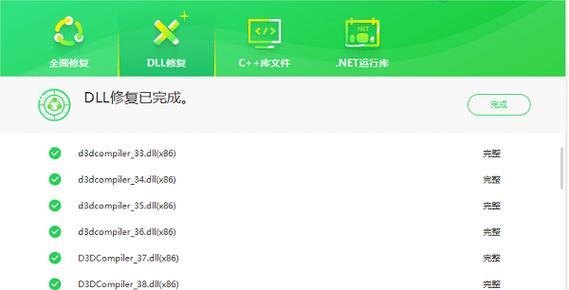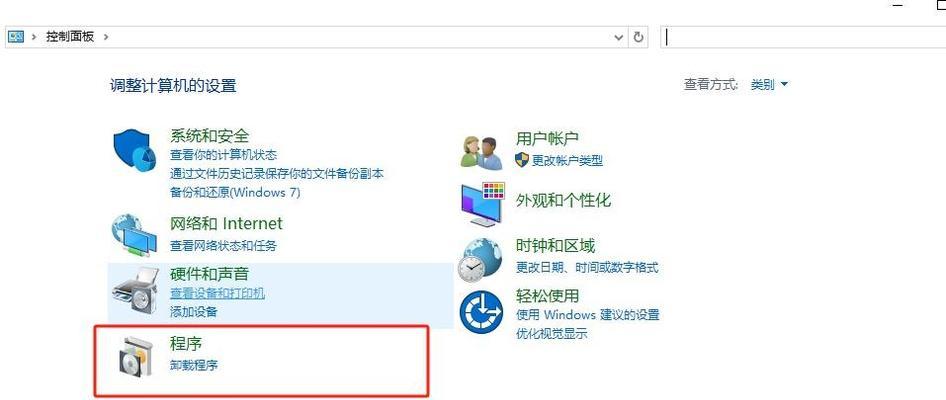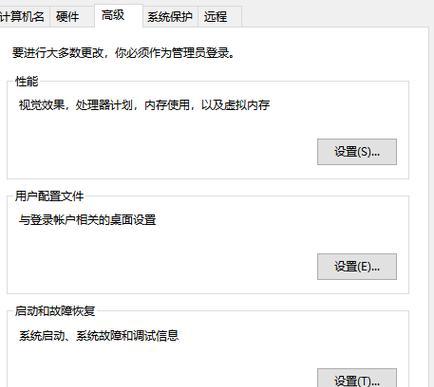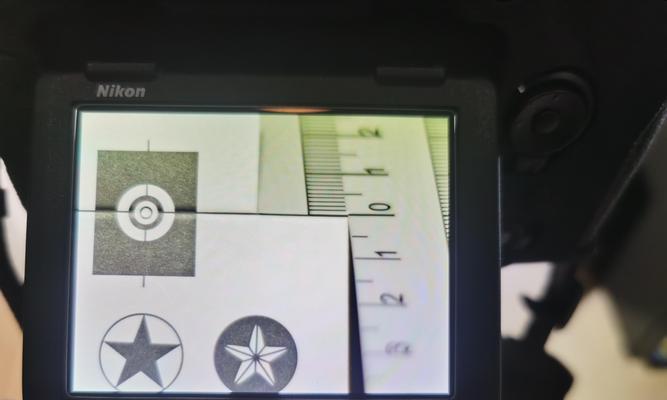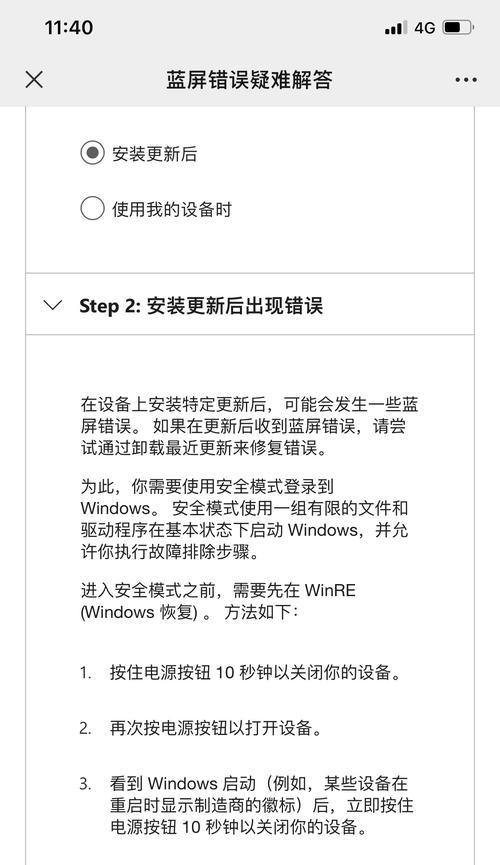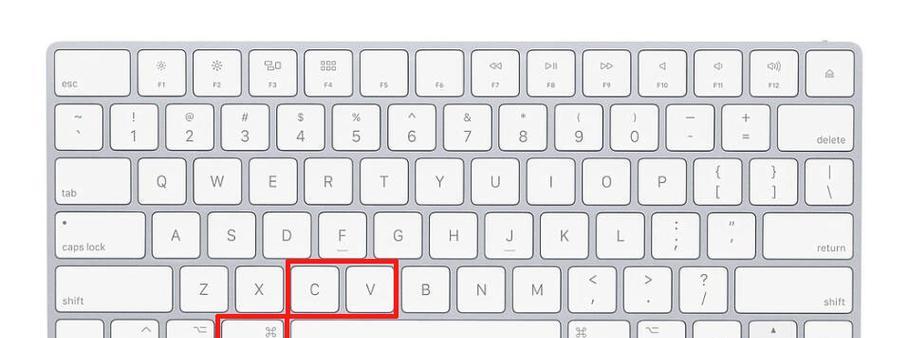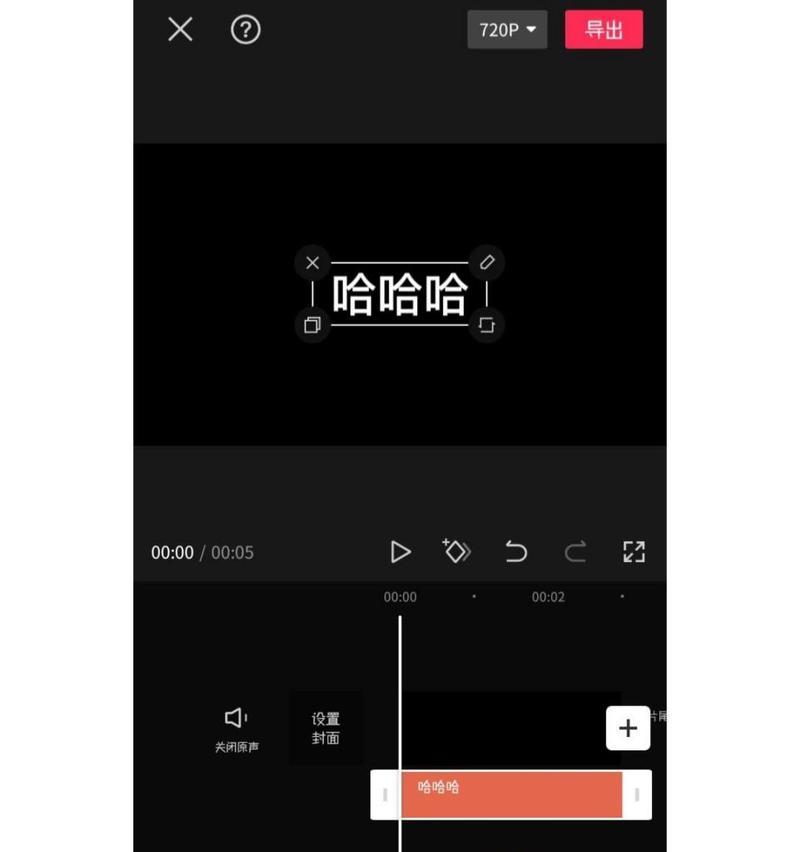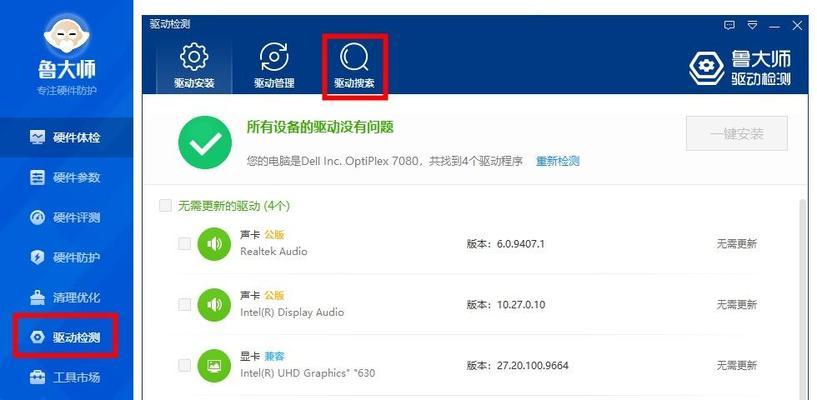电脑作为我们日常生活中不可或缺的工具,其性能的高低在很大程度上决定了我们工作的效率和娱乐的质量。而内存条作为电脑的重要组成部分,它的容量大小、类型等信息直接影响着电脑的整体表现。掌握查看电脑内存条信息的方法对每一位电脑用户来说都是非常有必要的。本文将详细介绍如何查看电脑内存条信息,并提供一些相关知识和技巧,帮助您更好地了解和使用您的电脑内存条。
一、通过系统信息查看内存信息
1.Windows系统查看方法
步骤一:使用“系统信息”工具
在电脑的“开始”菜单中搜索“系统信息”,点击打开;
在系统信息中,展开“组件”下的“内存”,您可以看到有关内存的信息,包括内存条的总容量、类型等。
步骤二:使用“任务管理器”
按下`Ctrl+Shift+Esc`快捷键打开任务管理器;
切换到“性能”标签页,然后选择“内存”;
在这里可以看到内存的使用情况、速度和插槽使用情况等详细信息。
2.macOS系统查看方法
点击屏幕左上角的苹果菜单,选择“关于本机”;
在弹出的窗口中,点击“内存”标签;
您将看到内存的总容量以及已安装的内存条数量等信息。
二、使用第三方软件查看内存信息
第三方软件可以提供更多详细的内存条信息,包括品牌、型号、频率、时序等。常用的内存检测软件包括CPU-Z、Speccy等。
1.使用CPU-Z查看内存信息
下载并安装CPUZ软件;
打开CPUZ,切换到“Memory”标签页;
在此页面上,您会看到内存频率、时序、SPD等详细参数。
2.使用Speccy查看内存信息
下载并安装Speccy软件;
启动软件后,在左侧菜单栏选择“RAM”;
该页面会显示内存条的数量、速度、类型、大小以及模块编号等信息。
三、通过物理检查了解内存条
如果您需要查看内存条的物理特征,比如品牌、型号等,您需要打开电脑机箱,直接查看内存条上的标签。大多数内存条的标签上都会标明其型号、容量、速度等关键信息。注意在开机状态下切勿打开机箱,以免造成电击或损坏硬件。
四、内存条常见问题解答
1.如何更换或升级内存条?
关闭电脑并断开电源;
按照主板手册上的指南打开机箱;
找到内存插槽,通常有专门的卡扣,轻轻按压卡扣,内存条即可弹出;
更换或插入新内存条,并确保卡扣锁定。
2.内存条不兼容怎么办?
检查主板和内存条的规格是否匹配;
确认内存条和主板支持的最大内存频率;
可以考虑更换为相同品牌和型号的内存条以减少兼容性问题。
3.如何清理内存条?
关闭电脑电源,打开机箱;
使用柔软的布料或专用的清洁工具轻轻擦拭内存条金手指;
如果内存条上有灰尘,可以使用压缩空气轻轻吹除。
五、小结
通过本文的介绍,您现在应该掌握了多种查看电脑内存条信息的方法。无论是通过系统自带工具,还是借助专业的第三方软件,抑或是直接查看内存条上的标签,您都可以轻松获取内存条的详细信息。记住在进行任何硬件操作时,务必断开电源,确保安全。希望这些信息能对您日常使用电脑有所帮助。如果需要进一步升级或维护内存条,请谨慎操作或寻求专业人士的帮助。